Μετακίνηση της βιβλιοθήκης iTunes σε εξωτερικό σκληρό δίσκο [Απλός οδηγός το 2023]
 Ενημερώθηκε από Λίζα Οου / 31 Μαΐου 2022 16:30
Ενημερώθηκε από Λίζα Οου / 31 Μαΐου 2022 16:30Εάν χρησιμοποιείτε το iTunes για τη διαχείριση των δεδομένων σας iOS, ίσως έχετε την προσαρμογή να αποθηκεύετε τραγούδια, ταινίες, τηλεοπτικές εκπομπές και άλλα στη βιβλιοθήκη iTunes σας. Όσο περνά ο καιρός, ο αποθηκευτικός χώρος στον υπολογιστή γεμίζει. Αυτή τη στιγμή, μπορείτε να μετακινήσετε τη βιβλιοθήκη iTunes σε έναν εξωτερικό σκληρό δίσκο για να δημιουργήσετε αντίγραφα ασφαλείας των δεδομένων σας για να αποτρέψετε την απώλεια δεδομένων και να ελευθερώσετε χώρο.
Για ορισμένους χρήστες, μπορεί να είναι λίγο περίπλοκο. Αλλά μην ανησυχείτε, θα σας δείξουμε απλοποιημένα βήματα για να το κάνετε αυτό σε Windows και Mac.
Και ένα καλύτερο εναλλακτικό εργαλείο για το iTunes θα παρουσιαστεί για όλους τους αρχάριους και τους επαγγελματίες σε αυτήν την ανάρτηση. Προχώρα.
![Μετακίνηση της βιβλιοθήκης iTunes σε εξωτερικό σκληρό δίσκο [Απλός οδηγός το 2023]](https://www.fonelab.com/images/ios-transfer/save-itunes-library-to-hard-drive.jpg)

Λίστα οδηγών
Μέρος 1. Μετακινήστε τη βιβλιοθήκη iTunes στον εξωτερικό σκληρό δίσκο
Όπως ίσως γνωρίζετε, το iTunes είναι διαθέσιμο σε παλαιότερες εκδόσεις macOS και σε υπολογιστή με Windows. Ανεξάρτητα από τον υπολογιστή που χρησιμοποιείτε, μπορείτε να μάθετε τις σαφείς οδηγίες για τη μεταφορά της βιβλιοθήκης iTunes σε έναν εξωτερικό σκληρό δίσκο εδώ.
Με το FoneTrans για iOS, θα απολαύσετε την ελευθερία να μεταφέρετε τα δεδομένα σας από το iPhone στον υπολογιστή. Δεν μπορείτε να μεταφέρετε μόνο μηνύματα κειμένου iPhone στον υπολογιστή, αλλά και φωτογραφίες, βίντεο και επαφές μπορούν εύκολα να μεταφερθούν στον υπολογιστή σας.
- Μεταφέρετε φωτογραφίες, βίντεο, επαφές, WhatsApp και περισσότερα δεδομένα με ευκολία.
- Προεπισκόπηση δεδομένων πριν από τη μεταφορά.
- iPhone, iPad και iPod touch είναι διαθέσιμα.
Αρχικά, θα σας δείξουμε το σεμινάριο για Mac.
Μετακινήστε τη βιβλιοθήκη iTunes σε εξωτερικό σκληρό δίσκο σε Mac
Ξέρετε, το πιο πρόσφατο macOS έχει ήδη αντικαταστήσει το iTunes. Ωστόσο, επιτρέπεται να διαχειρίζεστε τη βιβλιοθήκη iTunes μέσω της εφαρμογής Μουσική. Ανυπομονείτε να μάθετε πώς; Ακολουθούν τα λεπτομερή βήματα σχετικά με τη μεταφορά της βιβλιοθήκης iTunes σε μια εξωτερική μονάδα δίσκου σε Mac για εσάς.
Βήμα 1Ενοποίηση βιβλιοθήκης στην εφαρμογή Mac Music μέσω Αρχεία > Βιβλιοθήκη > Οργανώστε τη βιβλιοθήκη > Συνδέστε αρχεία > OK.
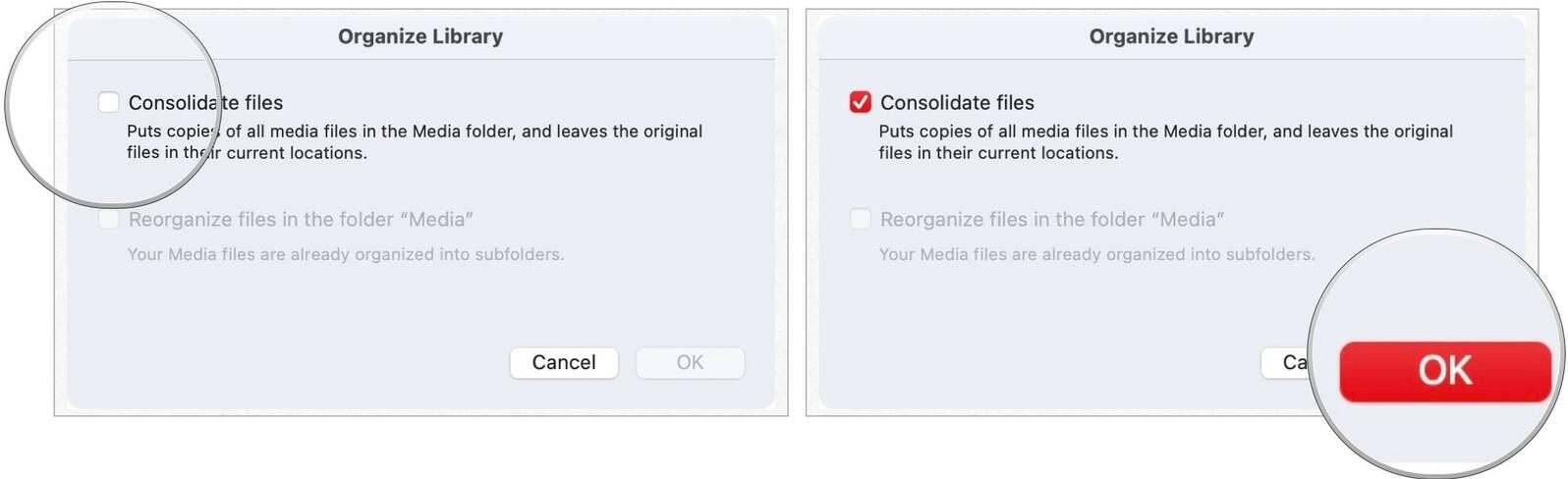
Βήμα 2Συνδέστε τον εξωτερικό σκληρό δίσκο σε Mac, ανοίξτε Finder και επιλέξτε εξωτερικό σκληρό δίσκο από τα αριστερά.
Βήμα 3Ανοίξτε μια άλλη βιβλιοθήκη iTunes μέσω Finder > Μουσική > iTunes.
Βήμα 4Σύρετε τη βιβλιοθήκη iTunes στον εξωτερικό σκληρό δίσκο. Αυτό είναι.
Εάν είστε χρήστης Windows, παρακάτω είναι η επίδειξη που χρειάζεστε.
Με το FoneTrans για iOS, θα απολαύσετε την ελευθερία να μεταφέρετε τα δεδομένα σας από το iPhone στον υπολογιστή. Δεν μπορείτε να μεταφέρετε μόνο μηνύματα κειμένου iPhone στον υπολογιστή, αλλά και φωτογραφίες, βίντεο και επαφές μπορούν εύκολα να μεταφερθούν στον υπολογιστή σας.
- Μεταφέρετε φωτογραφίες, βίντεο, επαφές, WhatsApp και περισσότερα δεδομένα με ευκολία.
- Προεπισκόπηση δεδομένων πριν από τη μεταφορά.
- iPhone, iPad και iPod touch είναι διαθέσιμα.
Μετακινήστε τη βιβλιοθήκη iTunes στον εξωτερικό σκληρό δίσκο στα Windows
Για χρήστες Windows, μπορείτε πάντα να ακολουθήσετε τα παρακάτω βήματα για να μετακινήσετε τη βιβλιοθήκη iTunes σε έναν εξωτερικό σκληρό δίσκο. Ας βουτήξουμε στο σεμινάριο για το πώς να μετακινήσετε τη βιβλιοθήκη iTunes σε μια εξωτερική μονάδα δίσκου στα Windows.
Βήμα 1Ενοποιήστε τη βιβλιοθήκη iTunes μέσω iTunes > Αρχεία > Βιβλιοθήκη > Οργανώστε τη βιβλιοθήκη > Συνδέστε τα αρχεία > OK.
Βήμα 2Πατήστε iTunes > Αλλαγή > Προτιμήσεις > Προηγμένη.
Βήμα 3Μπορείτε να ελέγξετε τη θέση του φακέλου iTunes Media στο πλαίσιο ή απλώς να κάνετε κλικ στο Αλλαγή κουμπί για να μετακινήσετε τη βιβλιοθήκη iTunes σε εξωτερικό σκληρό δίσκο.
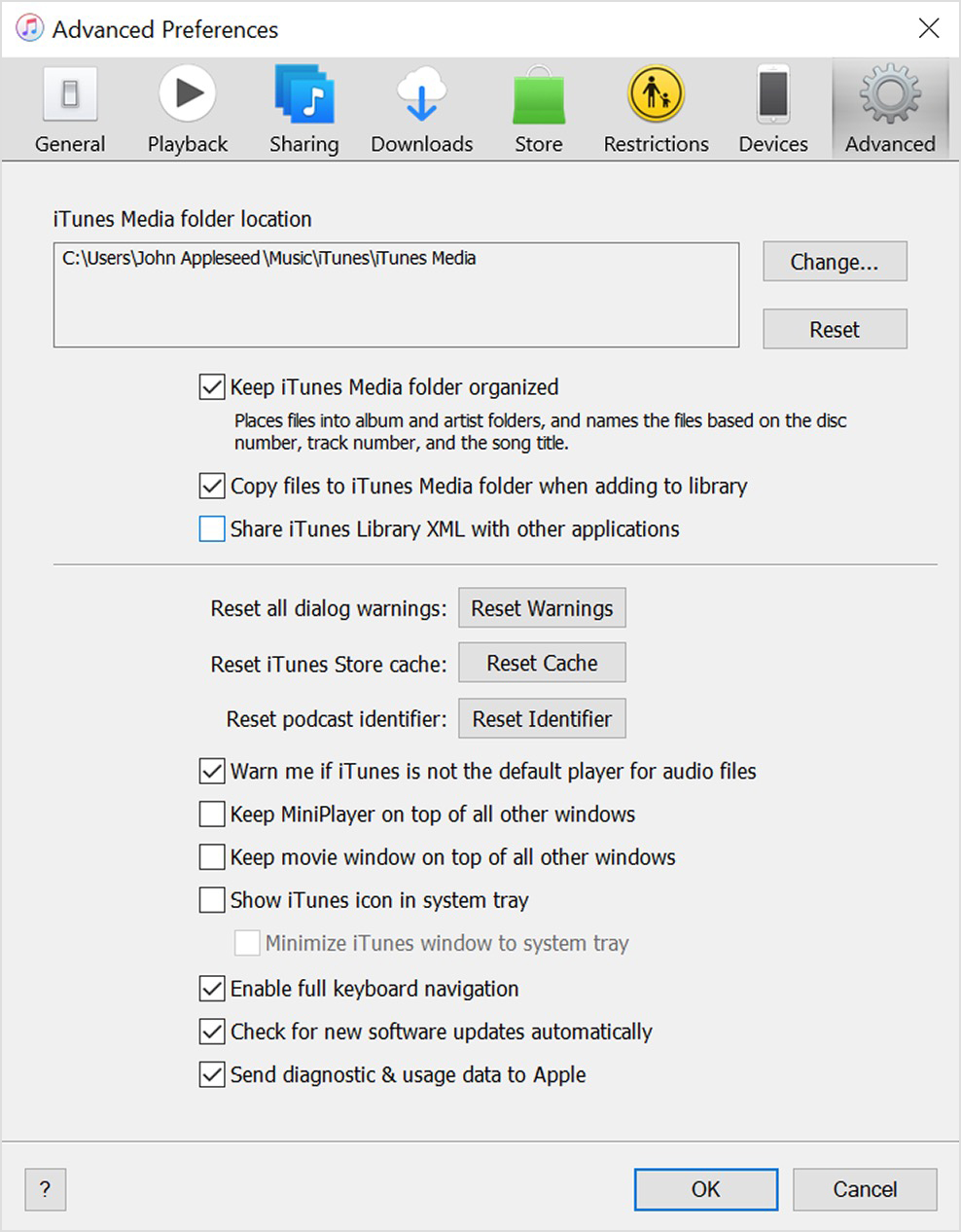
Τώρα, έχετε περισσότερο χώρο στον υπολογιστή. Ωστόσο, εάν πιστεύετε ότι αυτές οι λειτουργίες είναι πολύ περίπλοκες για να ολοκληρωθούν, μπορείτε να δοκιμάσετε ορισμένες εναλλακτικές λύσεις για τη διαχείριση των δεδομένων σας iOS.
Μέρος 2. Μετακινήστε τη βιβλιοθήκη iTunes στην εξωτερική μονάδα δίσκου με το FoneTrans για iOS
Ο μόνος τρόπος για να δημιουργήσετε αντίγραφα ασφαλείας της βιβλιοθήκης iTunes είναι να πραγματοποιήσετε λήψη όλων των επιθυμητών αρχείων στον υπολογιστή ή την εξωτερική σας μονάδα δίσκου. Επομένως, σας συνιστούμε ανεπιφύλακτα να δοκιμάσετε FoneTrans για iOS στον υπολογιστή για δημιουργία αντιγράφων ασφαλείας και επαναφορά δεδομένων iTunes με απλά κλικ.
Είναι ένα επαγγελματικό αλλά εύκολο πρόγραμμα σε Windows και Mac για τη μεταφορά δεδομένων μεταξύ συσκευής iOS και υπολογιστών. Και υποστηρίζει διαφορετικούς τύπους δεδομένων, συμπεριλαμβανομένων φωτογραφιών, βίντεο, επαφών, μηνυμάτων και άλλων. Και μπορεί επίσης να σας βοηθήσει να συγχρονίσετε δεδομένα από ή προς τη βιβλιοθήκη iTunes απευθείας. Ακολουθεί ένα παράδειγμα μεταφοράς της βιβλιοθήκης iTunes σε μια εξωτερική για δημιουργία αντιγράφου ασφαλείας.
Με το FoneTrans για iOS, θα απολαύσετε την ελευθερία να μεταφέρετε τα δεδομένα σας από το iPhone στον υπολογιστή. Δεν μπορείτε να μεταφέρετε μόνο μηνύματα κειμένου iPhone στον υπολογιστή, αλλά και φωτογραφίες, βίντεο και επαφές μπορούν εύκολα να μεταφερθούν στον υπολογιστή σας.
- Μεταφέρετε φωτογραφίες, βίντεο, επαφές, WhatsApp και περισσότερα δεδομένα με ευκολία.
- Προεπισκόπηση δεδομένων πριν από τη μεταφορά.
- iPhone, iPad και iPod touch είναι διαθέσιμα.
Επιλογή 1. Προβολή βιβλιοθήκης iTunes
Βήματα δημιουργίας αντιγράφων ασφαλείας της βιβλιοθήκης iTunes σε εξωτερικό σκληρό δίσκο:
Βήμα 1Κατεβάστε το FoneTrans για iOS από τον επίσημο ιστότοπο και, στη συνέχεια, ακολουθήστε τις οδηγίες στην οθόνη για να το εγκαταστήσετε στον υπολογιστή. Θα εκκινηθεί αυτόματα, εάν όχι, κάντε διπλό κλικ για να το εκτελέσετε.
Βήμα 2Επιλέξτε Εργαλειοθήκη από τον αριστερό πίνακα και, στη συνέχεια, επιλέξτε Βιβλιοθήκη του iTunes Tab.

Βήμα 3Μπορείτε να δείτε 3 επιλογές στην κύρια διεπαφή, επιλέξτε Προβολή βιβλιοθήκης iTunes.
Βήμα 4Ελέγξτε όλα τα στοιχεία που θέλετε να μετακινήσετε σε έναν εξωτερικό σκληρό δίσκο και κάντε κλικ στο εξαγωγή και επιλέξτε τον σκληρό σας δίσκο για να τα αποθηκεύσετε.
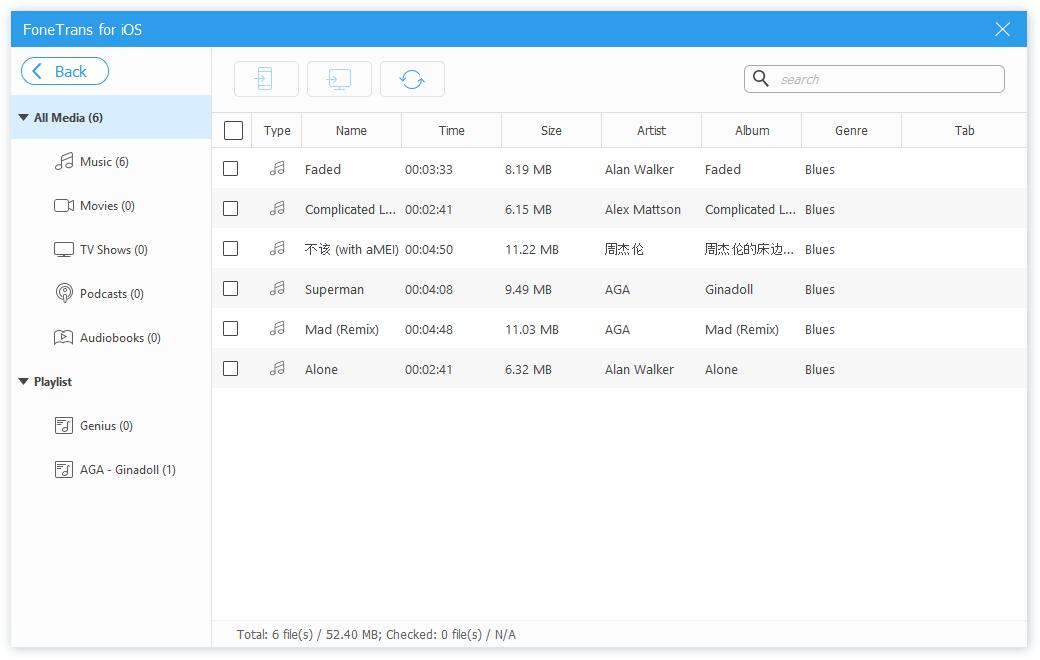
Επιλογή 2. Συγχρονίστε το iTunes με τη συσκευή
Και έχετε επίσης μια άλλη επιλογή να μεταφέρετε μεμονωμένα δεδομένα με αυτό.
Με το FoneTrans για iOS, θα απολαύσετε την ελευθερία να μεταφέρετε τα δεδομένα σας από το iPhone στον υπολογιστή. Δεν μπορείτε να μεταφέρετε μόνο μηνύματα κειμένου iPhone στον υπολογιστή, αλλά και φωτογραφίες, βίντεο και επαφές μπορούν εύκολα να μεταφερθούν στον υπολογιστή σας.
- Μεταφέρετε φωτογραφίες, βίντεο, επαφές, WhatsApp και περισσότερα δεδομένα με ευκολία.
- Προεπισκόπηση δεδομένων πριν από τη μεταφορά.
- iPhone, iPad και iPod touch είναι διαθέσιμα.
Βήμα 1Μπορείτε επίσης να επιλέξετε Συγχρονισμός του iTunes στη συσκευή.
Βήμα 2Στη συνέχεια, επιλέξτε όλα τα δεδομένα που θέλετε να μετακινήσετε σε μια εξωτερική μονάδα δίσκου, κάντε κλικ Με ένα κλικ στον υπολογιστή κουμπί δίπλα στο Με ένα κλικ στη συσκευή.

Βήμα 3Επιλέξτε την εξωτερική σας μονάδα δίσκου από το παράθυρο και, τέλος, κάντε κλικ στο Επιλογή φακέλου κουμπί.
Ορισμένοι χρήστες μπορεί να ανησυχούν για την αποκάλυψη δεδομένων, προσωπικές πληροφορίες ή κάτι άλλο. Μην ανησυχείς. Είναι 100% ασφαλές και δεν θα αποθηκεύσει ή τροποποιήσει ποτέ τα δεδομένα σας. Μπορείτε να το κατεβάσετε και να μεταφέρετε δεδομένα τώρα!
Με το FoneTrans για iOS, θα απολαύσετε την ελευθερία να μεταφέρετε τα δεδομένα σας από το iPhone στον υπολογιστή. Δεν μπορείτε να μεταφέρετε μόνο μηνύματα κειμένου iPhone στον υπολογιστή, αλλά και φωτογραφίες, βίντεο και επαφές μπορούν εύκολα να μεταφερθούν στον υπολογιστή σας.
- Μεταφέρετε φωτογραφίες, βίντεο, επαφές, WhatsApp και περισσότερα δεδομένα με ευκολία.
- Προεπισκόπηση δεδομένων πριν από τη μεταφορά.
- iPhone, iPad και iPod touch είναι διαθέσιμα.
Μέρος 3. Συχνές ερωτήσεις σχετικά με τον τρόπο αντιγραφής της βιβλιοθήκης iTunes σε εξωτερικό σκληρό δίσκο
1. Πώς να εγκαταστήσετε το iTunes στον εξωτερικό σκληρό δίσκο;
Κατεβάστε το iTunes στον υπολογιστή και κάντε κλικ σε αυτό όταν τελειώσει. Ακολουθήστε τις οδηγίες για να το εγκαταστήσετε και επιλέξτε έναν εξωτερικό σκληρό δίσκο ως προορισμό για να ολοκληρώσετε την εγκατάσταση.
2. Πώς να μεταφέρετε βίντεο από το iPhone σε έναν εξωτερικό σκληρό δίσκο;
τρέξιμο FoneTrans για iOS στον υπολογιστή και επιλέξτε Βίντεο στον αριστερό πίνακα. Στη συνέχεια, ελέγξτε τα στοιχεία που θέλετε να μετακινήσετε και επιλέξτε έναν φάκελο από τον εξωτερικό σκληρό δίσκο για να τα μετακινήσετε.
3. Πώς να μετακινήσετε τη βιβλιοθήκη iTunes σας σε άλλον υπολογιστή;
Μπορείτε να βρείτε τη βιβλιοθήκη iTunes σας στο φάκελο του υπολογιστή και να την εξαγάγετε σε έναν εξωτερικό σκληρό δίσκο χρησιμοποιώντας τις μεθόδους σε αυτήν την ανάρτηση. Στη συνέχεια, μετακινήστε το σε άλλον υπολογιστή με τις ίδιες μεθόδους.
4. Πώς να μετακινήσετε τη μουσική βιβλιοθήκη στον εξωτερικό σκληρό δίσκο στο Mac;
Μπορείτε να ακολουθήσετε τα βήματα στο μέρος 1 για να μετακινήσετε τη μουσική βιβλιοθήκη της Apple σε μια εξωτερική μονάδα δίσκου. Και FoneTrans για iOS είναι η προτεινόμενη επιλογή καθώς είναι πολύ πιο εύκολη από την προηγούμενη.
5. Πώς να προσθέσετε μουσική στο iTunes από έναν εξωτερικό σκληρό δίσκο χωρίς αντιγραφή;
Μπορείτε να προσθέσετε μουσική στο iTunes κάνοντας κλικ Αρχεία > Προσθήκη αρχείου στη βιβλιοθήκη. Ή δοκιμάστε το FoneTrans για iOS για επιλογή Βιβλιοθήκη του iTunes και, στη συνέχεια, επιλέξτε τα αρχεία μουσικής για μεταφορά στο iTunes.
6. Πώς να επαναφέρετε τη βιβλιοθήκη iTunes από τη δημιουργία αντιγράφων ασφαλείας;
Βεβαιωθείτε ότι έχετε επικολλήσει το αντίγραφο ασφαλείας της βιβλιοθήκης iTunes στον υπολογιστή και, στη συνέχεια, κρατήστε πατημένο το κουμπί Shift ενώ ανοίγετε το iTunes. Θα σας ζητηθεί να επιλέξετε τη βιβλιοθήκη στο αναδυόμενο παράθυρο. Κάντε κλικ Επιλέξτε Βιβλιοθήκη και επιλέξτε Αρχείο iTunes Library.itl από το φάκελο.
Αυτά είναι όλα όσα πρέπει να γνωρίζετε για το πώς να μετακινήσετε τη βιβλιοθήκη iTunes σε έναν εξωτερικό σκληρό δίσκο με τις πιο συνιστώμενες μεθόδους που πρέπει να δοκιμάσετε από πολλές επιλογές. Λεπτομερείς επιδείξεις έχουν παρουσιαστεί σε αυτήν την ανάρτηση και μπορείτε να μάθετε για αυτές προσεκτικά.
Τέλος πάντων, εάν θέλετε να μεταφέρετε δεδομένα της βιβλιοθήκης iTunes σε iPhone, υπολογιστή ή εξωτερικό σκληρό δίσκο, FoneTrans για iOS είναι αυτό που δεν πρέπει να χάσετε. Είναι χρήσιμο να μεταφέρετε διαφορετικά δεδομένα μεταξύ υπολογιστή και συσκευών iOS, συμπεριλαμβανομένων φωτογραφιών, επαφών, βίντεο και άλλων που σας αρέσουν.
Η δωρεάν δοκιμαστική έκδοση είναι διαθέσιμη τώρα, γιατί όχι να κατεβάσετε και να απολαύσετε όλα τα πλεονεκτήματά της από τώρα και στο εξής!
Με το FoneTrans για iOS, θα απολαύσετε την ελευθερία να μεταφέρετε τα δεδομένα σας από το iPhone στον υπολογιστή. Δεν μπορείτε να μεταφέρετε μόνο μηνύματα κειμένου iPhone στον υπολογιστή, αλλά και φωτογραφίες, βίντεο και επαφές μπορούν εύκολα να μεταφερθούν στον υπολογιστή σας.
- Μεταφέρετε φωτογραφίες, βίντεο, επαφές, WhatsApp και περισσότερα δεδομένα με ευκολία.
- Προεπισκόπηση δεδομένων πριν από τη μεταφορά.
- iPhone, iPad και iPod touch είναι διαθέσιμα.
